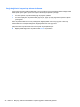User's Guide - Windows 8
Table Of Contents
- Hoş geldiniz
- Bilgisayarınızı tanımaya başlayın
- Ağa bağlanma
- Klavyeyi, dokunma hareketlerini ve işaret aygıtlarını kullanarak gezinme
- İşaret aygıtlarını kullanma
- Klavyeyi kullanma
- Çoklu Ortam
- Güç yönetimi
- Bilgisayarı kapatma
- Yazılım içeriğinizi Intel Smart Connect Technology (yalnızca belirli modellerde) ile yenileme
- Güç seçeneklerini ayarlama
- Güç tasarrufu durumlarını kullanma
- Pil gücünü kullanma
- Ek pil bilgileri bulma
- Pil Denetimi'ni kullanma
- Kalan pil şarjını gösterme
- Pilin kullanım süresini en yükseğe çıkarma
- Düşük pil düzeylerini yönetme
- Pili takma veya çıkarma
- Pil gücünü tasarruflu kullanma
- Kullanıcı tarafından değiştirilebilir pili saklama
- Kullanıcı tarafından değiştirilebilir pili elden çıkarma (yalnızca belirli modellerde)
- Kullanıcı tarafından değiştirilebilir pili değiştirme (yalnızca belirli modellerde)
- Harici AC güç kaynağı kullanma
- Hybrid Graphics (yalnızca belirli modellerde)
- Harici kartlar ve aygıtlar
- Sürücüler
- Güvenlik
- Bilgisayarı koruma
- Parolaları kullanma
- Virüsten koruma yazılımı kullanma
- Güvenlik duvarı yazılımı kullanma
- Önemli güvenlik güncelleştirmelerini yükleme
- HP Client Security'i kullanma (yalnızca belirli modellerde)
- İsteğe bağlı güvenlik kablosu takma
- Parmak izi okuyucusu kullanma (yalnızca belirli modellerde)
- Bakım
- Yedekleme ve kurtarma
- Computer Setup (BIOS), MultiBoot ve Sistem Tanılama
- Destek
- Teknik özellikler
- Bilgisayarla yolculuk
- Sorun giderme
- Elektrostatik deşarj
- Dizin
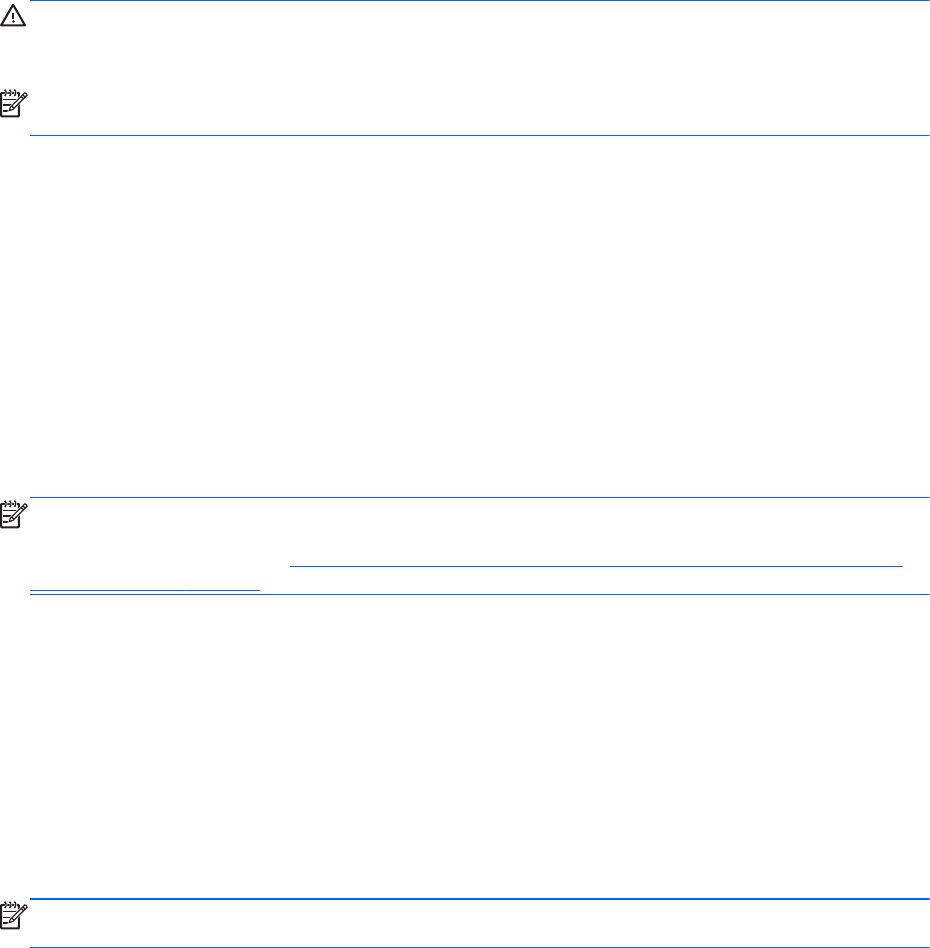
Güç seçeneklerini ayarlama
Güç tasarrufu durumlarını kullanma
Uyku durumu fabrikada etkinleştirilmiştir.
Uyku durumu başlatıldığında, güç ışıkları yanıp söner ve ekran kapanır. Çalışmalarınız belleğe
kaydedilir.
DİKKAT: Olası ses ve görüntü bozulmalarını, ses çalma veya video oynatma işlevlerindeki kayıpları
ya da bilgi kayıplarını engellemek için diske veya harici bellek kartına yazma ya da bunlardan okuma
yaparken Uyku durumunu başlatmayın.
NOT: Bilgisayar Uyku durumundayken, hiçbir türden ağ iletişimi bağlantısı başlatamaz veya
bilgisayar işlevi gerçekleştiremezsiniz.
Intel Rapid Start Technology
Belirli modellerde Intel Rapid Start Technology (RST) özelliği varsayılan olarak etkindir. Rapid Start
Technology, bilgisayarınızın etkinlik dışı durumdan hızla çıkmasına olanak sağlar.
Rapid Start Technology güç tasarrufu seçeneklerinizi şu şekilde yönetir:
●
Uyku—Rapid Start Technology, Uyku durumunu seçmenize olanak sağlar. Uyku durumundan
çıkmak için herhangi bir düğmeye basın, Dokunmatik Yüzey'i etkinleştirin veya güç düğmesine
kısa süre basın.
●
Hazırda Bekletme—Rapid Start Technology, pil gücüyle veya harici güçle çalışırken, Uyku
durumunda belirli bir süre işlem yapılmaması durumunda ya da pil kritik düzeye eriştiğinde
Hazırda Bekletme durumunu başlatır. Hazırda Bekletme durumu başlatıldıktan sonra,
çalışmanızı sürdürmek için güç düğmesine basın.
NOT: Rapid Start Technology, Setup Utility'de (BIOS) devre dışı bırakılabilir. Hazırda Bekletme
durumunu başlatmak isterseniz, Güç Seçenekleri'nden, kullanıcının başlattığı Hazırda Bekletme'yi
etkinleştirmeniz gerekir. Bkz.
Kullanıcının başlattığı Hazırda Bekletme durumunu etkileştirme ve bu
durumdan çıkma sayfa 40.
Uyku durumunu başlatma ve bu durumdan çıkma
Bilgisayar açıkken aşağıdaki yollardan biriyle Uyku durumunu başlatabilirsiniz:
●
Güç düğmesine kısa süre basın.
●
Başlangıç ekranında, ekranın sağ üst veya sağ alt köşesi üstüne gelin. Düğmeler listesi açılınca,
Ayarlar'ı, Güç simgesini, sonra da Uyku'yu tıklatın.
Uyku durumundan çıkmak için güç düğmesine kısa süre basın.
Bilgisayar Uyku durumundan çıktığında, güç ışıkları yanar ve bilgisayarınız, çalışmayı bıraktığınız
ekrana döner.
NOT: Yeniden başlatma sırasında bir parola istenmesini ayarladıysanız, bilgisayarınız ekrana
dönmeden önce bir Windows parolası girmeniz istenir.
Güç seçeneklerini ayarlama 39